在 Excel 的数据处理工作中,我们常常会遇到需要在多个单元格中输入相同内容的情况。以往逐个单元格输入,不仅耗时费力,还容易出错。其实,Excel 提供了一种极为便捷的同时输入方法,能够大幅提升我们的工作效率。接下来,就为大家详细介绍这一实用技巧。
一、连续区域同时输入
- 选中目标区域:当我们需要在几个连续的单元格中同时输入一样的内容时,首先要做的就是选中这些单元格。可以通过鼠标拖动的方式,从起始单元格一直拖动到结束单元格,确保涵盖了所有需要输入相同内容的连续区域。
- 输入数据:选中目标区域后,直接在编辑栏中输入需要同时录入的数据,例如 “爱知趣教育”。此时,你会发现只有活动单元格(通常是选中区域中的第一个单元格)显示了你输入的内容,但实际上整个选中区域都已处于待输入状态。
- 完成输入:数据输入完毕后,紧接着按下 “Ctrl+Enter” 组合键。瞬间,被选中的所有单元格都会出现刚刚输入的 “爱知趣教育” 这一内容。通过这种方式,我们一次性完成了多个连续单元格的相同内容输入,极大地提高了输入效率。

二、不连续区域同时输入
- 选择不连续单元格:如果我们想要填充的是不连续区域的单元格,操作方法稍有不同。首先,按住 “Ctrl” 键,然后依次点击想要填充的各个单元格。每点击一个单元格,该单元格就会被选中,即使这些单元格在表格中并不相邻,也能通过这种方式将它们全部选中。
- 输入数据并完成填充:完成不连续单元格的选择后,接下来的操作与连续区域输入类似。在编辑栏中输入需要填充的数据,比如还是 “爱知趣教育”。输入完成后,同样按下 “Ctrl+Enter” 组合键。此时,所有被选中的不连续单元格都会填充上 “爱知趣教育” 这一相同内容。这种方法为我们处理不连续单元格的相同内容填充提供了极大的便利,无论是在制作复杂的表格,还是进行数据批量处理时,都能发挥重要作用。
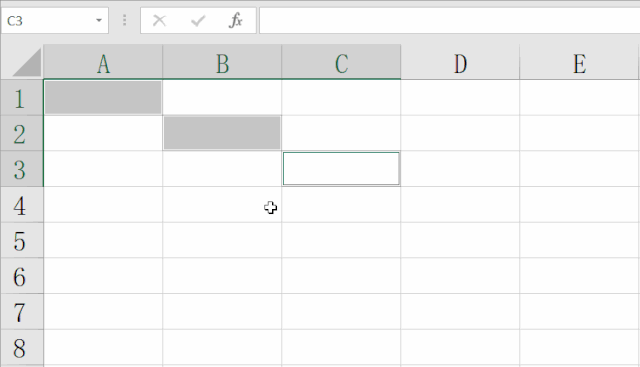
掌握了 Excel 的同时输入技巧,无论是连续区域还是不连续区域的单元格,我们都能轻松实现相同内容的快速输入。这一技巧不仅能节省大量的时间,还能有效减少输入错误,让我们的数据处理工作更加高效、准确。希望大家在日常工作中多多运用这一技巧,让 Excel 成为你工作的得力助手。









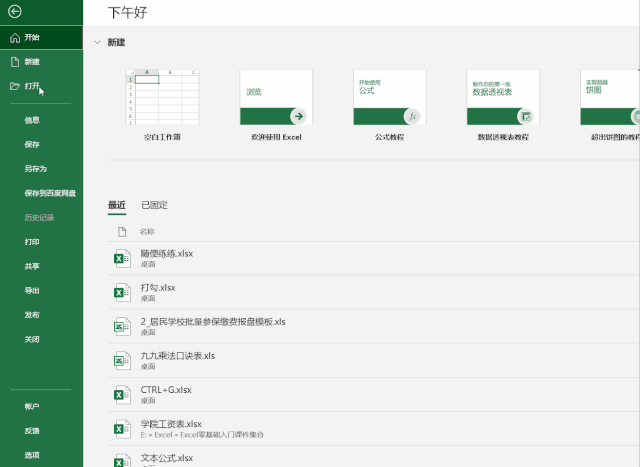
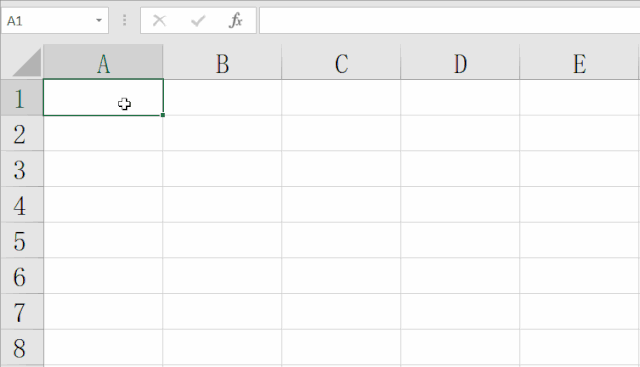

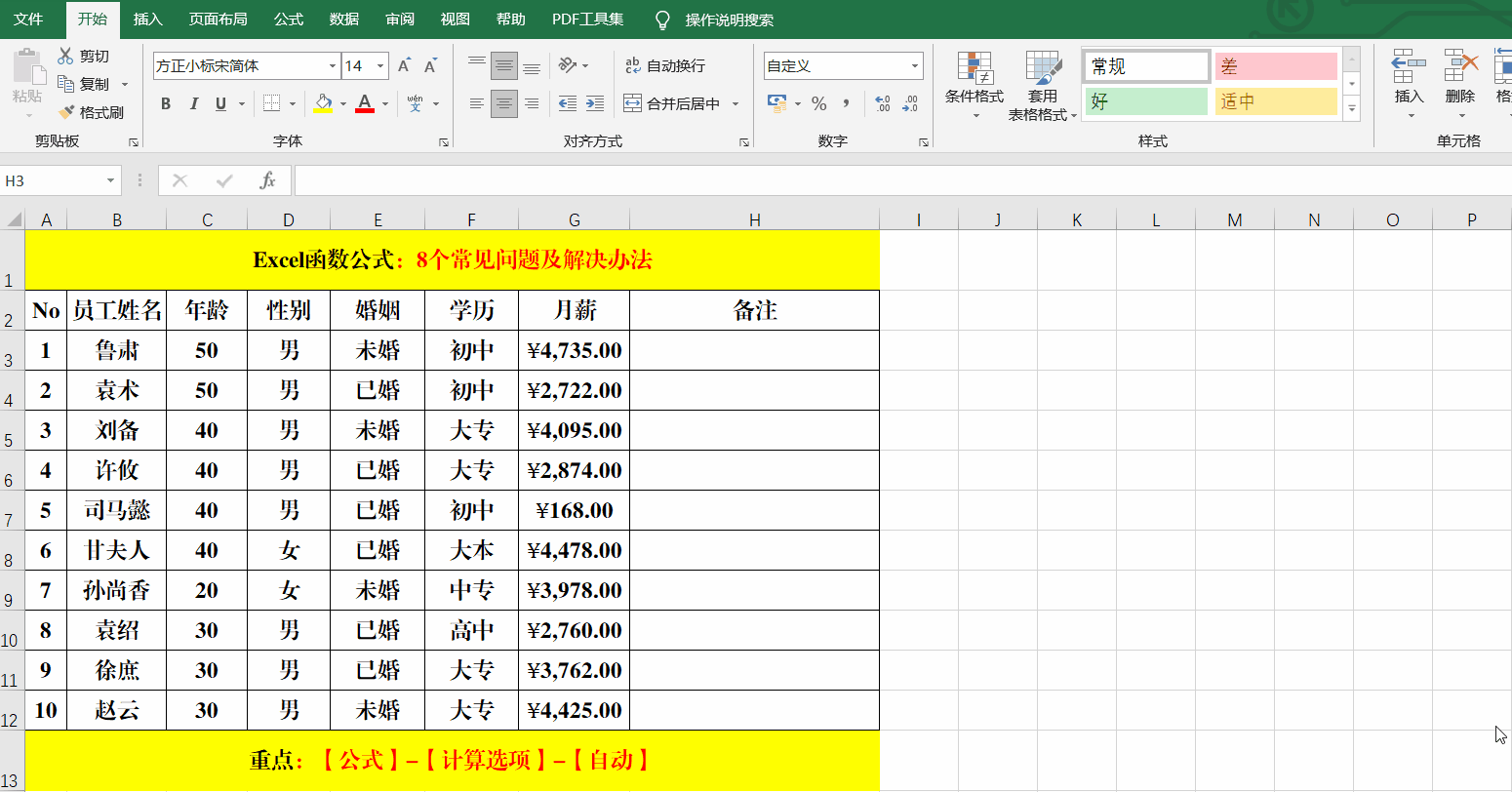


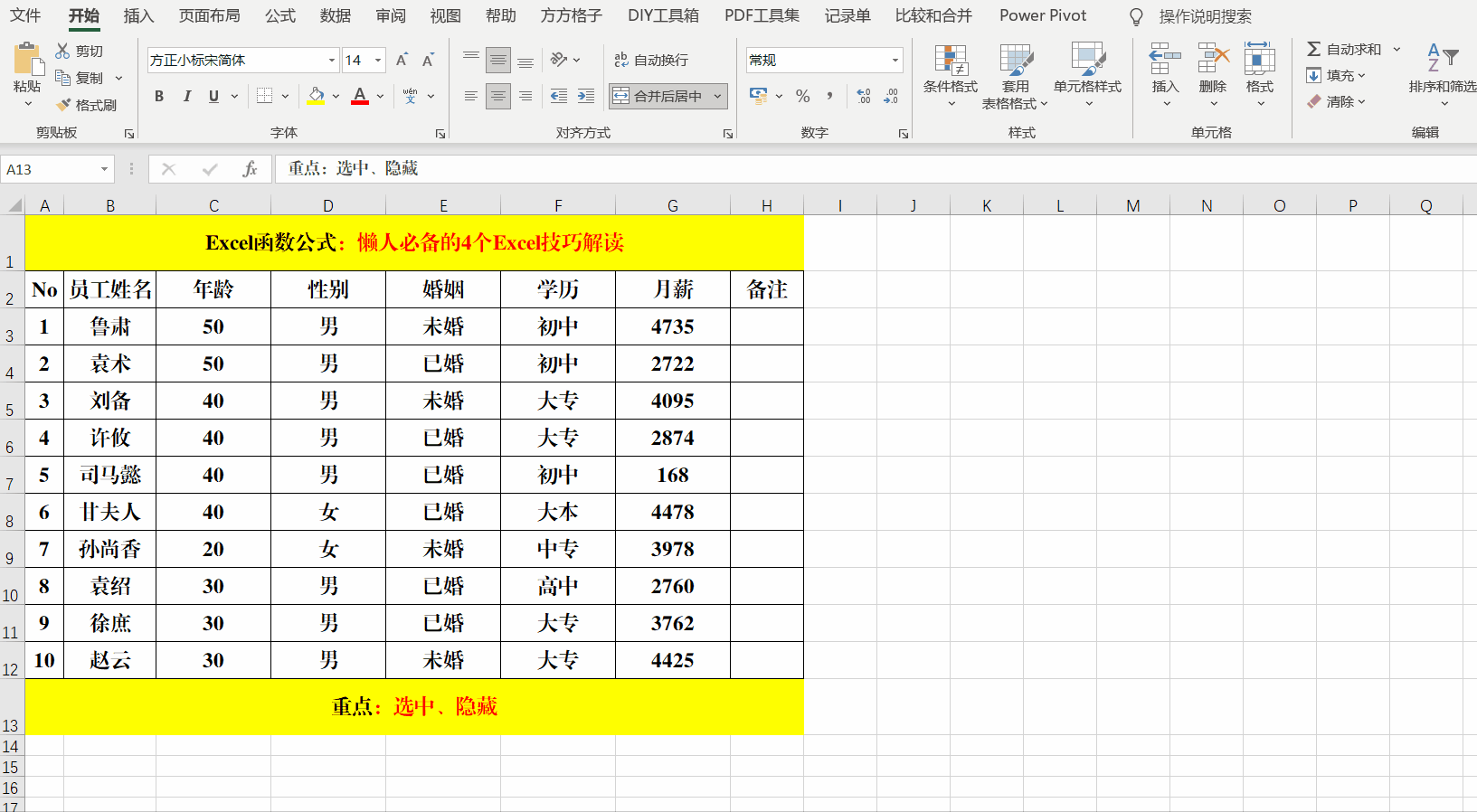
评论 (0)